在如今数字化办公愈发普遍的背景下,扫描全能王作为一款功能强大的扫描工具,深受用户喜爱。它不仅能迅速将纸质文件转换为电子文件,还提供了多样的编辑和设置功能,使我们的工作更加高效便捷。今天,我们将详细探讨如何在扫描全能王中设置文档大小,以满足各种需求。
首先,我们需要确保已安装扫描全能王应用,并且成功登录账号。接着,在主界面找到并点击“我的”页面,这是进入各种设置功能的入口。

接下来,在“我的”页面中,点击右上角的“设置”按钮。进入设置页面后,滑动屏幕找到并点击“文档扫描”选项。这是调整扫描文档质量和大小的关键步骤。
然后,进入文档扫描设置页面,找到名为“扫描质量和大小”的选项。点击它,我们会看到几个不同的选项,如“小图”、“中图”和“大图”。这些选项允许我们根据实际需求选择不同的扫描分辨率和文档大小。
– 小图:适用于需要快速上传和分享,但对画质要求不高的场景。
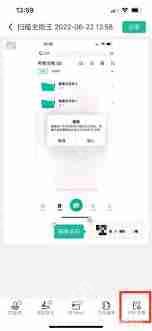
– 中图:在保持一定画质的同时,也能保证上传速度,适合大多数日常办公需求。
– 大图:适用于对画质有较高要求的场景,如需要放大查看细节或进行高质量打印时。
选择好合适的选项后,我们就可以开始扫描文档了。扫描完成后,保存并查看效果,确保文档大小和质量满足我们的需求。
此外,扫描全能王还提供了许多其他实用功能,如自动裁剪、去噪点、增强对比度等,这些功能可以帮助我们进一步优化扫描效果,使文档更加清晰易读。
通过以上步骤,我们可以轻松地在扫描全能王中设置文档大小,以满足不同场景下的需求。无论是日常办公还是学习研究,扫描全能王都能成为我们得力的助手。如果你还没有尝试过这款应用,不妨现在就下载体验一下吧!相信它一定会给你带来意想不到的惊喜和便利。
路由网(www.lu-you.com)您可以查阅其它相关文章!









 陕公网安备41159202000202号
陕公网安备41159202000202号